 Как откатить систему назад Windows 7 если она стала извещать об ошибках в своей работе, тормозить, отказываясь функционировать в установленном производителем режиме, но все-таки запускается. Модно вернуть состояние файлов до точки восстановления, в которой сохранена критическая информация реестра ОС. Она создается автоматически при совершении определенных задач, затрагивающих данные системы (например удаление драйверов).
Как откатить систему назад Windows 7 если она стала извещать об ошибках в своей работе, тормозить, отказываясь функционировать в установленном производителем режиме, но все-таки запускается. Модно вернуть состояние файлов до точки восстановления, в которой сохранена критическая информация реестра ОС. Она создается автоматически при совершении определенных задач, затрагивающих данные системы (например удаление драйверов).
Использование меню кнопки «Пуск»
 Вам будет интересно:Какой Windows лучше 7 или 10
Вам будет интересно:Какой Windows лучше 7 или 10
Наиболее простой, удобный и действенный способ. Не требует наличия особых навыков и знаний. Для его проведения необходимо выполнить следующие действия на своем компьютере или ноутбуке:
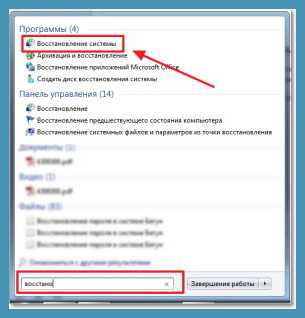
- Запуск ОС и вход в меню кнопки «Пуск».
- Ввод в поисковой строке команды «Восстановление».
Система откроет соответствующее запросу окно, в котором необходимо выбрать и активировать значение «Восстановление системы». После перезагрузки произойдет откат до точки, после которой было проведено действие, послужившее началом некорректной работы оборудования.
Проведение процедуры отката через строку «Выполнить»
Способ считается достаточно эффективным и держится в арсенале для исправления работы Windows у многих пользователей. Для начала проведения отката необходимо включить устройство и вызвать на экране окно для выполнения поставленных задач нажатием клавиш «Ctrl + R». Затем ввести в строку «rstrui.exe», после чего перейти к процедуре восстановления:

- После введения поставленной задачи откроется диалоговое окно «Восстановление системы» в котором необходимо изучить представленную информацию. Она подтверждает, что предложенные действия не повлияют на сохранность личных файлов пользователя.

- После нажатия клавиши «Далее», в появившемся окне следует выделить имеющийся вариант даты и времени, до которых будет проведен откат, выбрать системный диск и запустить процедуру выполнения.
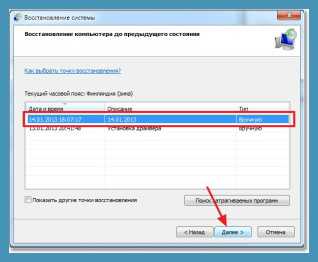
- ОС еще раз предложит подтвердить свои намерения в соглашении на внесение ей необходимых изменений. Отметка «Да» будет запуском для автоматического восстановления до указанной точки и перезапуска ОС.

В случае успешного проведения процедуры отката, появится окно с соответствующей информацией, которое необходимо закрыть и проверить работоспособность своего устройства. Если проблема не была решена, попробуйте другой способ, повторять несколько раз подряд один и тот же не имеет смысла.

Выбор и откат к последней удачной конфигурации
В основе данного способа заложена возможность ОС Windows 7 автоматически проводить запись реестровых сведений о проведенной последний раз загрузке ее данных. Способ необходимо использовать, если компьютер отказывается загружаться и применение меню «Восстановление системы» становится невозможным для пользователя. Процедуру следует выполнять, используя следующий алгоритм действий:
- Отключение и перезапуск устройства.
- Нажатие клавиши «F8» и переход в меню дополнительных параметров для запуска ОС.
- Используя курсор навигационных кнопок клавиатуры, установить значение «Последняя удачная конфигурация».
После нажатия «Enter», устройство должно перезагрузиться, а ОС Виндовс откатиться до точки и установиться заново. Способ не всегда заканчивается успешно и, если реакции на проделанные действия не произошло, необходимо попробовать следующий вариант.
Установка через «Безопасный режим»
К проведению процедуры следует приступать после перезагрузки компьютера. Если ОС не установилась, необходимо дождаться загрузки BIOS и выполнить следующие действия:
- Вызвать необходимое диалоговое окно нажатием клавиши «F8».

- С помощью клавиш со стрелками выбрать значение «Безопасный режим загрузки» и активировать его.

- После запуска ОС выбрать строку «Восстановление системы».
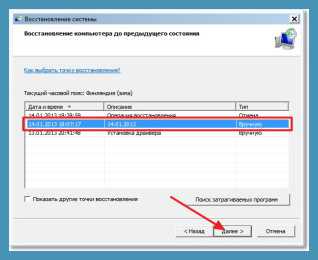
- Произвести вход через меню кнопки «Пуск» и в командной строке вписать «Восстановление».
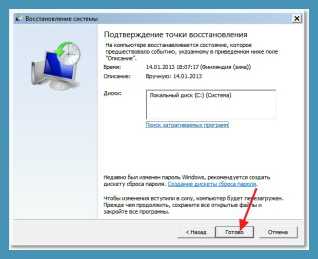
- Выбрать вариант «Точка восстановления», и активировать поиск нажатием кнопки «Далее».
- После выбора нужной по времени и дате точки, а также выбора диска, активировать откат с помощью значения «Готово».

После подтверждения своих действий будет проведен откат до выбранных значений. После перезагрузки устройства ОС должна начать исправно функционировать в штатном режиме.
Используя перечисленные варианты отката оперативной системы до выбранной контрольной точки, пользователь всегда сможет быстро и четко отладить ее работу, не прибегая к помощи сервисной службы или компьютерного мастера. В некоторых случаях, если попытки не привели к желаемому результату, что может означать некорректное функционирование имеющихся драйверов, не лишним будет задуматься о переходе на более «свежую» обновленную версию Виндовс.
ВконтактеFacebookTwitterGoogle+ОдноклассникиМой мир
Источник
